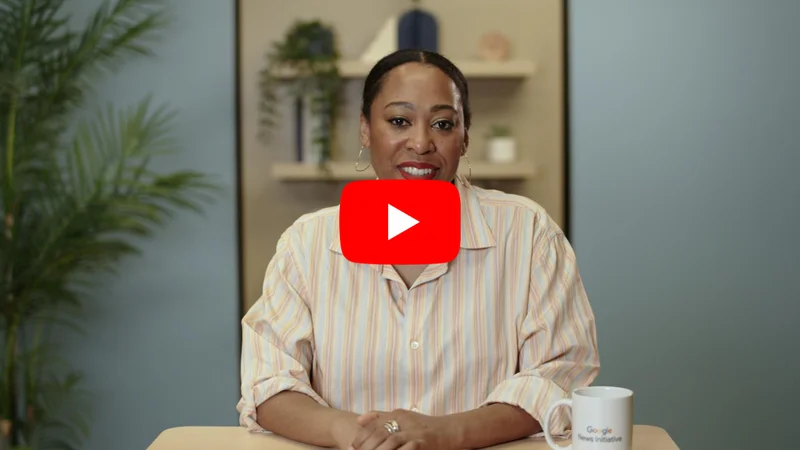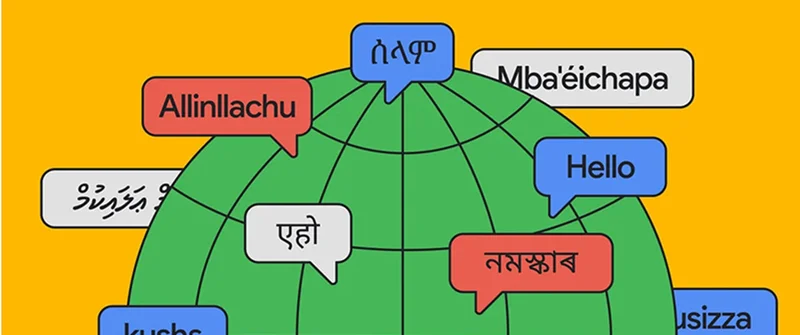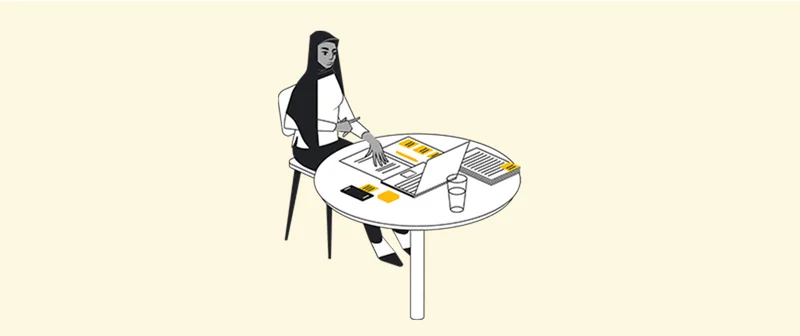Google Sheets: Mengeruk data dari internet

Buat rangkaian data Anda sendiri menggunakan Google Sheets.

Belajar membuat rangkaian data Anda sendiri menggunakan Google Sheets.

Ada sejumlah besar data tersedia di internet yang dapat Anda gunakan untuk meneliti dan memvisualisasikan cerita. Menemukan data, dan memasukkannya ke dalam format yang dapat Anda kerjakan adalah langkah pertama.
- Memulai spreadsheet baru.
- Menemukan data yang dapat diandalkan.
- Mengimpor data ke Google Sheets.
- Pemecahan masalah dan pesan kesalahan.
- Menampilkan data Anda.
Untuk pelajaran Jurnalisme Data lainnya, kunjungi:
https://newsinitiative.withgoogle.com/training/course/data-journalism

Memulai spreadsheet baru.


Starting a new spreadsheet.
Pertama-tama, Anda perlu membuat spreadsheet kosong. Buka sheets.google.com. Di bawah Start a new spreadsheet, klik ikon +.
Untuk memberi nama spreadsheet Anda, klik teks di sudut kiri atas. Mari beri yang ini judul "Highest Grossing Movies."


Menemukan data yang dapat diandalkan.


Dengan sumber data dari situs pemerintah, publikasi ilmiah, Wikipedia, Google Public Data Explorer, dan yang lainnya, Anda dapat mengetahui kisah data tentang hampir semua topik. Dalam pelajaran ini, kita akan berlatih dengan data tentang film.
Buka google.com dan cari highest grossing films. Salah satu tautan pertama adalah entri Wikipedia dengan beberapa tabel. Satu daftar, yang berjudul “the top 50 highest-grossing films of all time” yang mengutip beberapa referensi, jadi kita akan menggunakan yang itu. Selalu periksa untuk memastikan bahwa Anda mengumpulkan data dari sumber yang dapat diandalkan.
Untuk mengimpor tabel ini ke Google Sheets, salin alamat halaman Wikipedia dengan menyorot URL, klik kanan padanya, dan pilih copy.


Mengimpor data ke Google Sheets.



Kita akan menggunakan importHTML untuk mengimpor tabel dari Wikipedia ke spreadsheet kita. Formula kuat ini dibangun ke dalam Google Sheets untuk membantu Anda mengimpor tabel atau daftar dari halaman web. Untuk mempelajari lebih lanjut tentang cara importHTML bekerja dan melihat contoh, bacalah halaman dokumentasi Google Sheets.
Alat importHTML membutuhkan tiga parameter untuk berfungsi: 1) URL2) jenis data yang kita kumpulkan, baik berupa tabel maupun daftar3) angka yang mewakili posisi tabel atau daftar dalam kode HTML. Dalam contoh ini, contoh pertama dari tabel akan dinomori sebagai satu, karena tabel yang kita inginkan adalah yang pertama yang muncul dalam HTML. Anda dapat menggunakan coba-coba untuk menemukan posisi tabel (1, 2, 3, dll.) atau mengklik kanan halaman web, pilih Inspect > Find untuk menemukan tabel dalam kode.
Buka lembar kosong yang Anda buat dan menuju ke sel A1. Jenis:=importHTML("https://en.wikipedia.org/wiki/List_of_highest-grossing_films", "tabel", 1)
Perhatikan bahwa URL dan jenis elemen (dalam hal ini, tabel) berada antara tanda kutip — ini akan membuat parameternya berwarna hijau. Parameter terakhir adalah angka yang tidak berada dalam tanda kutip dan akan berwarna biru.



Pemecahan masalah dan pesan kesalahan.

Jika Anda mendapati GALAT! Pesan, periksa untuk memastikan bahwa tanda kutipnya adalah tanda kutip ganda seperti yang ditunjukkan dalam contoh.
Jika Anda mendapatkan galat VALUE!, periksa untuk memastikan bahwa Anda tidak memiliki tanda kurung atau tanda kutip tambahan di dalam sel.

Menampilkan data Anda.

Setelah rumus ImportHTML Anda benar, tekan enter dan beri Google Sheets beberapa detik. Tabelnya akan memuat semua baris dan kolom terformat.
Perhatikan bahwa ada beberapa elemen yang perlu dihapus agar kita dapat memvisualisasikan data ini. Kita akan mempelajari ini dalam pelajaran berikutnya, “Google Sheets: Membersihkan data.”

Selamat!

Anda menyelesaikan "Google Sheets: Mengeruk data dari internet.”
Untuk terus membangun keterampilan jurnalisme digital Anda dan berupaya menuju sertifikasi Google News Initiative, buka situs web Pusat Pelatihan kami dan ambil pelajaran lainnya:
Untuk pelajaran Jurnalisme Data lainnya, kunjungi:
newsinitiative.withgoogle.com/training/course/data-journalism

-
Video: Google Earth dan teknologi pemetaan untuk jurnalis
PelajaranKetahui bagaimana jurnalis dapat menggunakan Google Earth dan teknologi pemetaan -
Google Translate: Verifikasi konten dalam lebih dari 100 bahasa.
PelajaranMenafsirkan deskripsi, informasi uploader, dan nama tempat. -
Google My Maps: Tunjukkan tempat kisah terjadi.
PelajaranBerikan konteks penting dengan membangun peta interaktif.